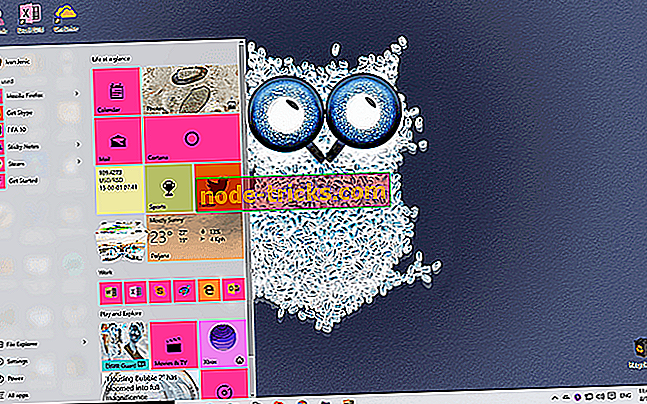Popravite treperenje zaslona Windowsa 10 koristeći ovo rješenje tvrtke Symantec
Naravno, kad god nova verzija sustava Windows pogodi širu javnost, pojavljuju se bezbrojni problemi i bugovi. A jedan od najneugodnijih čini se da je problem s Windows 10 zaslonom koji stalno treperi.

Jedan od mogućih uzroka treperenja zaslona u sustavu Windows 10, kako se ispostavilo, može biti uzrokovan aplikacijom treće strane. Prema mišljenju Microsofta, Norton Antivirus, iCloud i IDT Audio mogu biti među softverom koji uzrokuje problem.
Symantec pomaže popraviti treperenje zaslona u sustavu Windows 10
Microsoft preporuča pokretanje sustava Windows 10 u sigurnom načinu rada i samo ih uklonite ako ste ih instalirali. No, momci iz Symanteca su došli s nekoliko osnovnih koraka koje morate slijediti, a ne morate ukloniti softver. Evo što trebate učiniti.
RJEŠENO: Zaslon računala treperi i zamrzava
- Pokrenite računalo u sigurnom načinu rada s mrežom
- Preuzmite i pokrenite alat za popravak
- Ponovo pokrenite računalo u normalnom načinu rada
- Ponovno instalirajte svoj Norton proizvod
- Dodatna rješenja
Korak 1 - Pokrenite računalo u sigurnom načinu rada s mrežom
- Izađite iz svih programa
- Pritisnite tipke Ctrl + Shift + Esc da biste otvorili Upravitelj zadataka
- Na izborniku Datoteka kliknite Novi zadatak (pokretanje ...)
- Upišite msconfig, a zatim pritisnite tipku Enter. Ako se pojavi prozor Kontrola korisničkog računa, kliknite Da ili Nastavi
- U prozoru Konfiguracija sustava, na kartici za pokretanje, označite Sigurno pokretanje i odaberite Mreža. U sustavu Windows XP: U prozoru uslužnog programa za konfiguriranje sustava, na kartici BOOT.INI, označite / SAFEBOOT
- Kliknite U redu
- Kada se od vas zatraži da ponovno pokrenete računalo, kliknite Restart
Korak 2 - Preuzmite i pokrenite alat za popravak
- Preuzmite alat za popravak
- Spremite datoteku na radnu površinu sustava Windows
- Na radnoj površini desnom tipkom miša kliknite datoteku Screen_Fix.exe i kliknite Pokreni kao administrator
- Ako se pojavi prozor User Account Control (Kontrola korisničkog računa), kliknite Yes (Da) ili Continue (Nastavi). Alat se izvodi u pozadini i možda ćete u djeliću sekunde primijetiti zaslon.
- Ponovo pokrenite računalo u normalnom načinu rada.
Korak 3 - Ponovno pokrenite računalo u normalnom načinu rada
- Izađite iz svih programa
- Pritisnite tipke Windows + R da biste otvorili dijaloški okvir Pokreni
- Upišite msconfig, a zatim pritisnite tipku Enter. Ako se pojavi prozor Kontrola korisničkog računa, kliknite Da ili Nastavi
- U prozoru System Configuration (Konfiguracija sustava) na kartici Boot (Pokretanje) odznačite Safe boot (Sigurno podizanje sustava). U sustavu Windows XP: U prozoru uslužnog programa za konfiguriranje sustava, na kartici BOOT.INI, odznačite / SAFEBOOT
- Kliknite U redu
- Kada se od vas zatraži da ponovno pokrenete računalo, kliknite Restart
Korak 4 - Ponovno instalirajte Norton proizvod
- Preuzmite i pokrenite alat za uklanjanje i ponovno instaliranje Norton da biste deinstalirali i ponovno instalirali proizvod Norton
- Ako ste primili Norton proizvod od svog davatelja usluga, pokrenite alat za uklanjanje Nortona
Dakle, to je sve. Lijepo je da je Symantec došao do takvog popravka i očekujemo sličan potez od drugih softverskih tvrtki koje se smatraju odgovornima za te neugodne probleme s ekranom koji treperi.
Ako još uvijek imate problema na računalu ili ih jednostavno želite izbjeći u budućnosti, preporučujemo da preuzmete ovaj alat (100% siguran i testiran od nas) da biste riješili razne probleme s računalom, kao što je gubitak datoteka, zlonamjerni softver i kvar hardvera.
Korak 5 - Dodatna rješenja
Samo u slučaju da gore navedeno rješenje ne funkcionira, evo nekoliko dodatnih metoda koje možete koristiti za popravljanje treperenja zaslona u sustavu Windows 10:
- Ponovno instalirajte upravljačke programe za GPU
- Ažurirajte BIOS
- Ažurirajte sve svoje aplikacije i programe
- Instalirajte najnovija ažuriranja za Windows
- Onemogućite Windows Desktop Manager
- Vratite računalo na tvorničke postavke ili se vratite na prethodnu iteraciju
- Očistite ponovnu instalaciju sustava Windows 10.
Detaljne upute o tome kako izvršiti gore navedene korake potražite u ova dva vodiča:
- Kako popraviti titranje zaslona nakon nadogradnje na Windows 10. travnja
- Treperenje zaslona: što ga uzrokuje i kako ga popraviti na prijenosnom računalu
Napomena urednika: Ovaj je post izvorno objavljen u kolovozu 2015. i od tada je ažuriran zbog svježine i točnosti.